Bár nem megkérdőjelezhető a meghökkentőAz Evernote tudomásul vételével a dolgok kicsit nehezebbé válhatnak, miközben a mobil eszköz weboldalairól vágják le a cuccokat. Ez igaz, különösen akkor, ha éppen az egész weboldal helyett választja ki az anyagot, hanem csak az anyagot választja ki. Például lehet, hogy csak egy érdeklődésre számot tartó kép található a weblapon, amelyet le akarja vágni, vagy elmentheti csak a fő tartalmat, a szükséges szövegrészt, a weboldal egy részének pillanatképét vagy annak URL-jét, nem magának a teljes cikknek. Ha olyan hatékony webkivágó alkalmazást keres az Android számára, amely kiválasztott tartalmat képes tárolni az Evernote-fiókjában, EverClip lehet, hogy csak az, amit keres. Tudjon meg többet erről a praktikus alkalmazásáról az ugrás után.
Mint fentebb említettük, használhatja az EverClip fájltegy teljes weboldal vagy egy meghatározott URL, kép, szöveg, pillanatkép, cikktartalom, dokumentumfájlok és egyéb webes anyagok bármely weboldalról az Evernote-fiókjára. Az EverClip az Evernote Android alkalmazástól függetlenül működik. Nyilvánvalóan azonban az EverClip-hez hozzáférést kell biztosítania az Evernote-fiókjához ahhoz, hogy hozzáférjen a Notebookjaihoz.
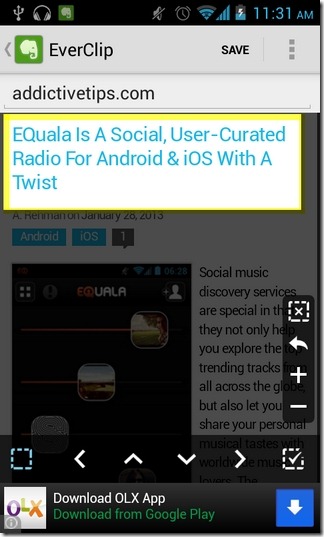
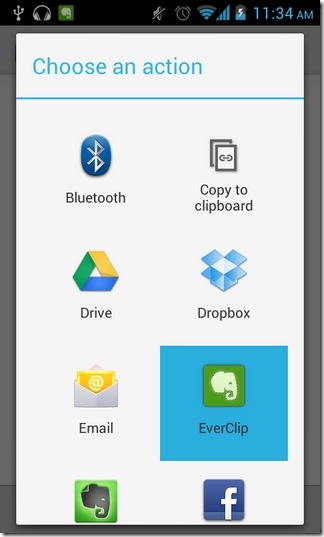
Az EverClip beépített webböngészővel rendelkezikfelület, amely lehetővé teszi a weboldal megnyitását az anyag kivágására. Importálhat egy weboldalt az EverClipbe is az Android készülék univerzális megosztás opciójával. Különböző eszközök segítségével kiválaszthatja a kívánt tartalmat, amelyet néhány érintéssel meg lehet vágni. Amint a kívánt weboldal teljesen betöltődik, csak annyit kell tennie, hogy megérinti a pontozott négyzet gombot a vágásmód aktiválásához.

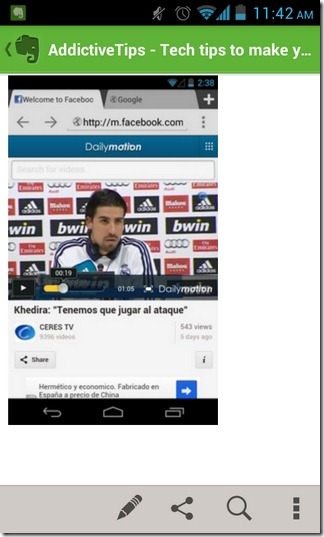
Alapértelmezés szerint a teljes weboldal van kiválasztvadarabka. Az alsó eszköztár fel / le navigációs gombjaival azonban szűkítheti vagy kibővítheti a vágólapra felvenni kívánt tartalmat. Miután kiválasztotta a kívánt elemet, egyszerűen nyomja meg a tetején található „Mentés” gombot, hogy azonnal lekapcsolja az Evernote-fiókjába. A kiválasztott résznek a weboldalon való vágásához nyomja meg a szaggatott négyzet gombot, amely az „x” keresztjelet jelöli. Ezután koppintson a kívánt szegmensre az oldalon a kiemeléshez, és végül nyomja meg a Mentés gombot, hogy ennek megfelelően vágja le.
Az alkalmazás oldalsávja nyomon követi a közelmúltban tapasztaltlevágott elemek, a megfelelő miniatűr-előnézetekkel együtt. Ezenkívül az oldalsávból is kiszűrheti a kivágott anyagokat az egyedi kulcsszavak alapján. Az alkalmazás beállításainak képernyőjén válthat az EverClip valós idejű vágólap-figyelő szolgáltatásaival, valamint figyelemmel kísérheti az állomány letöltése alkalmazás alkalmazását az új bejegyzések felvétele céljából.
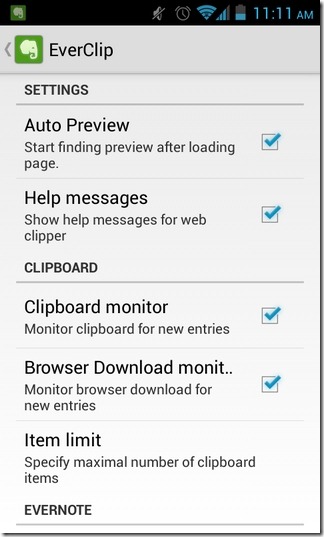
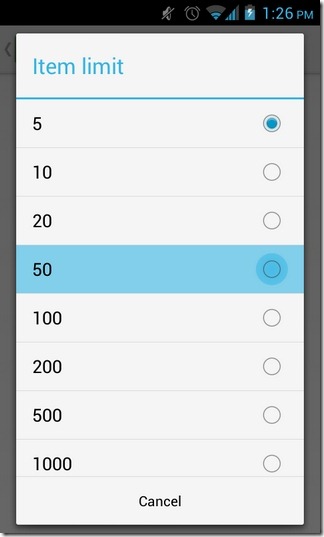
Az EverClip mindkettőként elérhető a Play Áruházbanegy hirdetéssel támogatott ingyenes verzió és 2,49 dolláros hirdetésmentes változat. Az alkalmazás ingyenes verziója lehetővé teszi mindössze 5 levágott elem megfigyelését bármikor, miközben a fizetett változat képes akár 1000 különböző elem tárolására a vágólapra egyidejűleg. Az alábbiakban található letöltési linkek mindkét változathoz.
Letöltés EverClip Androidra (ingyenes)
Töltse le az EverClip Pro for Androidot (fizetett)













Hozzászólások